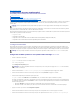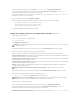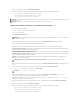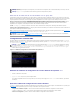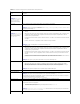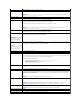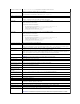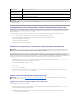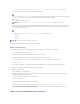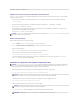Users Guide
l Chemin vers l'emplacement des pilotes fournis par Dell. Ces pilotes se trouvent dans le fichier zip de DTK, dans le dossier \Dell\drivers.
3. AjoutdelapriseenchargedespilotesdestockagedemassedansWindowsPE:
Dans le fichier winpeoem.sif (disponible sous I386\SYSTEM32 dansvotrerépertoireWindowsPE),modifiezletextesuivantpoursupprimerlespoints-
virgules de la section Oem Driver ParamsetajouterlesnomsderépertoiredespilotesdestockagedemasseDell:
OemDriverRoot=""
OemDriverDirs=MRAID, PERC4IM, PERC5, SAS5
4. Servicesrequisdedémarrage:mr2kservdoitêtreinstalléetdémarrépourlefonctionnementduRAID;leserviceracsvcdoitêtreinstalléetdémarré
pourlefonctionnementdeRACADM.Pourdesdétailssurlesmodalitésdedémarragedesservicesrequis,consultezl'exempledefichierwinbom.ini du
dossier \Dell\Toolkit\template\Configs.
5. Extraction des fichiers suivants de votre CD Windows Server 2003 vers le dossier \Dell\Toolkit\Tools:
l rpcns4.dll
l rpcrt4.dll
l rpcss.dll
VouspouvezmaintenantpersonnaliserWindowsPEenfonctiondevosbesoins.
Créationd'unCDd'amorçage
Utilisezlesétapessuivantespourcréerunmédiad'amorçagequipeutserviràconfigurerlecontrôleurBMCsurunsystèmegéré:
1. Créezunrépertoire,WinPE_OPKTools, sur votre disque dur.
2. InsérezleCDduKitdepréinstallationOEMdeWindows(OPK)dansvotrelecteurdeCD.
3. CopieztouslesfichiersduCDdepuislerépertoireWindowsPEdanslerépertoireWinPE _OPKTools.
4. Copiez les fichiers factory.exe et netcfg.exesetrouvantdanslerépertoire\tools\x86duCDdanslerépertoireWinPE_OPKTools.
5. Retirez le CD du lecteur.
6. Créezetnommezunrépertoiresurledisquedurdevotresystèmededéveloppement.C'estàcetemplacementqu'eststockélefichierISO.
7. NaviguezverslerépertoireWinPE_OPKToolsàl'aided'uneinvitedecommande.
8. Exécutezlacommandesuivante:
OSCDIMG -bETFSBOOT.COM -n <VERSIONWINPEDELL>
ETFSBOOT.COMfaitpartiedesoutilsOPKetfaitduCDdeWindowsPEunCDdedémarrage.L'instructiondelignedecommandesuivantecréeune
imageISOd'amorçageappeléeDellx86winpe.iso:
C:\WINPE_OPKTOOLS\OSCDIMG -bETFSBOOT.com -n c:\DELLWINPEBUILD
C:\FINALBUILD\Dellx86winpe.iso
9. Copiezl'utilitaireSYSCFG.EXEdanslerépertoireracinedurépertoire.
10. Aprèslacréationd'uneimageISO,vouspouvezutilisern'importequellogicieldegravurede CD pour graver cette image sur un CD.
VousêtesmaintenantprêtàutiliserleCDd'amorçagepourconfigurerlecontrôleurBMCsurunsystèmegéré.ConsultezleGuide d'utilisation de
Deployment Toolkitpourobtenirdesinformationssupplémentaires.
Créationd'uneimageISOWindowsPE2.0d'amorçage
REMARQUE:Cetteétapedoitêtreexécutéeafindes'assurerquelespilotesdestockagedemassesontinstallésdansWindowsPE.
REMARQUE:Un exemple de fichier winpeoem.sif est disponible pour consultation dans le dossier \Dell\Toolkit\template\Configs.
REMARQUE:Audémarragedusystèmecible,veillezàcequelecontrôleurRACetlesservicesmr2kservsoientdémarrés.
REMARQUE:Lenomdurépertoirenedoitconteniraucunespace.